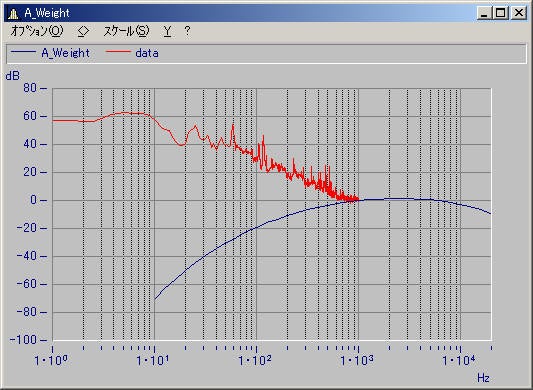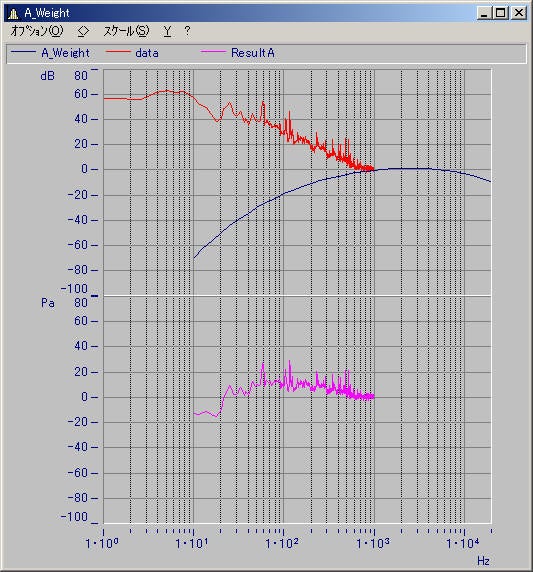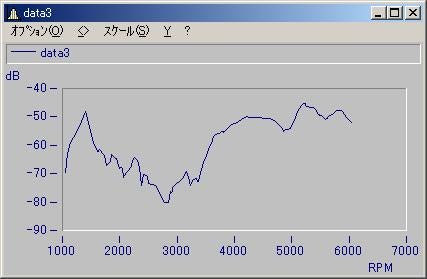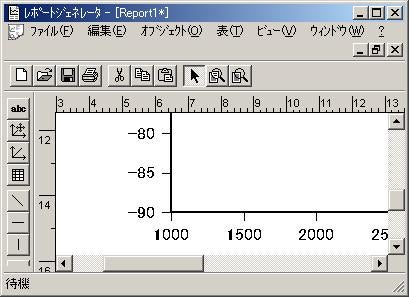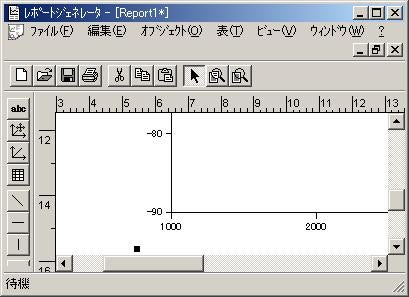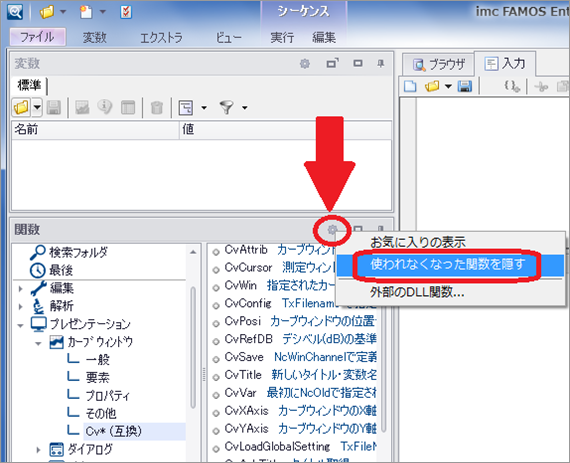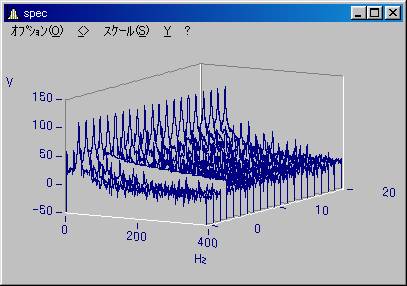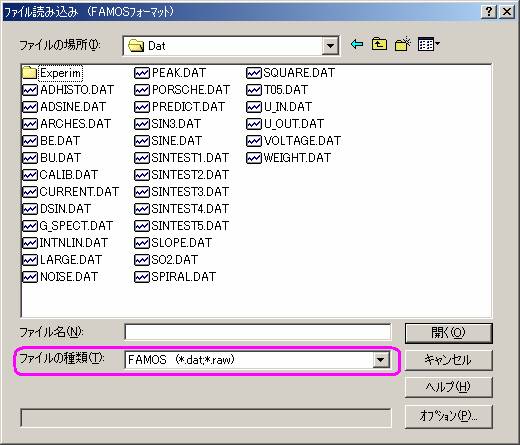【理化学計測】オウンドメディア:電気化学測定(02)
【理化学計測】オウンドメディア:電気化学測定(02)に関するFAQ
Q文字列の長さ
Qボタンの名前を動的に変更したい
QOROSの最大値検出方法について
FAQ ID:o009
定義
最大値の検出については以下のように定義されています。
最大値とは予め設定したスレッショルドを超えた極大値のことを意味します。
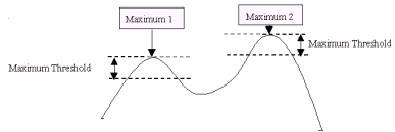
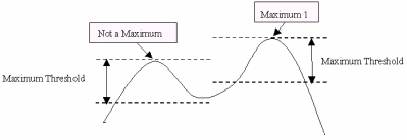
シーケンス
;***********************************************
;OROS最大値検出
;***********************************************
;Parametas -------------------------------------
_k_MaxThresh = 20
;初期値の設定-----------------------------------------------
_k_tempMax = -1E20
_k_tempMin = -1E20
_k_Prev = 0
_k_SampTime = XDel?(Data)
If Data[2]>Data[1]
_k_Prev = 1
End
_k_i=3
MaxiX = Leng(0,0)
MaxiY = Leng(0,0)
While _k_i<=Leng?(Data)
If Data[_k_i]>Data[_k_i-1]
If _k_Prev<>1 _k_Prev=1 ;パターンDU
If Data[_k_i-1]<_k_TempMin
_k_TempMin = Data[_k_i-1]
End
End
Else
If _k_Prev=1
_k_Prev=0 ;パターンUD
If Data[_k_i-1]>_k_TempMax
_k_TempMax = Data[_k_i-1] ;一時的な極大値の更新
_k_TempX = (_k_i-2)*_k_SampTime
End
End
If _k_TempMax-_k_MaxThresh>Data[_k_i]
If _k_TempMax-_k_MaxThresh>_k_TempMin
MaxiX = Join(MaxiX, _k_TempX)
MaxiY = Join(MaxiY, _k_TempMax)
_k_TempMax = -1E20
_k_TempMin = 1E20
End
End
End
_k_i=_k_i+1
End
;------------------------------
;データ処理部
;------------------------------
_k_TempX = Sort( MaxiY, 4) ;データを大きい順に並べ、そのときのインデックスを取得
_k_TempX = _k_TempX+1 ;ソートした結果はX単位ですのでインデックスに変換します。
MaxiX = ValueIndex(MaxiX, _k_TempX) ;Xデータを並べ替えます
MaxiY = Sort( MaxiY, 2) ;Yデータを昇順に並べ替えます
;sweap variable-----------------------------------------
Delete _k_*
Q等価騒音レベルを求めたい。
QFFT結果に後からA特性を適用する
Qビデオと波形データの同期方法
FAQ ID:v001
ビデオキットを使用するとビデオ画像と波形データを同期させて観測することができるそうですが、具体的にはどのように同期を取るのか教えてください。
回答1(ハードウェアで同期させて計測)
測定する際にトリガー信号を使ってビデオとデータロガーを同時にスタートさせることが最も簡単です。この場合、後で何も処理する必要はありません。
通常のデータロガーであればトリガー計測を行うことができます。また、ビデオも”リモートコントロールキット”などのオプションが各メーカーから発売されています。これをデータロガーのトリガー信号と同期させればビデオと波形データの同期を実現することができます。
回答2(測定時に同期できなかったので後処理で同期)
まず、ビデオと波形データの双方に同期を取ることのできる信号や現象を予め入力しておいてください。ビデオの場合フラッシュなどを炊くとわかりやすいです。
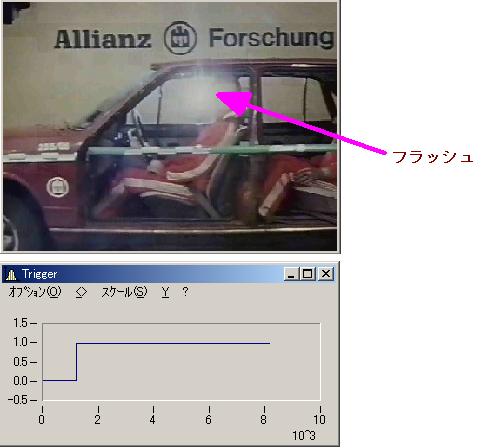
次にビデオのフラッシュがたかれた時間とデータロガーのトリガーがかかった時間を確認してください。
データロガーのトリガー時間は1.20秒でした。
ビデオのフラッシュがたかれた時間は以下のようにスライドバーを移動させて時間を確認してください。今回の場合、0.76秒でした。
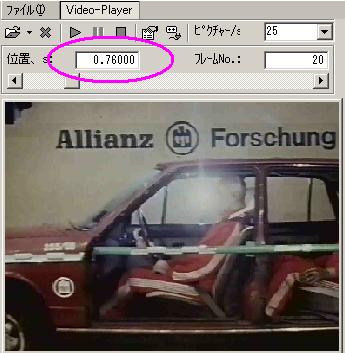
まだ、ビデオと測定データのトリガー時間が異なっているので、トリガー時間を同期させます。
ビデオファイルを修正する場合
ビデオのトリガー時刻を修正するので以下のツールバーをクリックしてプロパティウィンドウを開いてください。
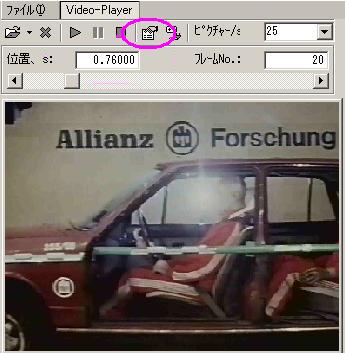
以下のダイアログが表示されます。
ビデオと波形データの時刻差は1.20-0.76=0.44秒なので”記録の相対的なX0”に0.44と設定します。

以上で設定は終了です。2つのファイルの同期が取れました。

測定データを修正する場合
今度は反対に測定データのトリガー時間を修正します。
波形のプロパティを開いて、X0に0.76-1.20=-0.44秒を設定してください。

以上で設定は終了です。2つのファイルの同期が取れました。
Qリストに動的にアイテムを追加したい
Qサンプルデモでダイアログ機能を体験
サンプルデモのダウンロード
FAMOS 5.0をインストールすると、ダイアログのサンプルもインストールされます。
但し、このサンプルは英語で記述されています。
このサンプルを日本語化したものを用意しました。
こちらより日本語のサンプルをダウンロードできます。
ダウンロードしたファイルを解凍して、任意のディレクトリに配置してください。
サンプルデモの実行
サンプルデモはFAMOS 5.0で新しく追加された機能であるプロジェクト形式で作成されています。
メニュー”プロジェクト/プロジェクトエクスプローラ”を選択してください。
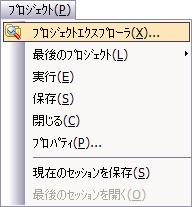
次のダイアログが表示されます。ダウンロードしたプロジェクトを選択して、右側にある”プロジェクト実行”をボタンをクリックしてください。
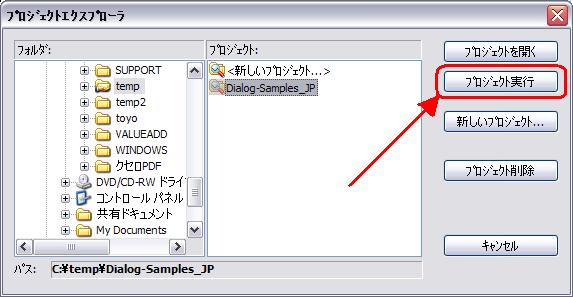
以下のダイアログが表示されます。このダイアログがメインダイアログになります。ダイアログのリストに7種類のサンプルが用意されています。
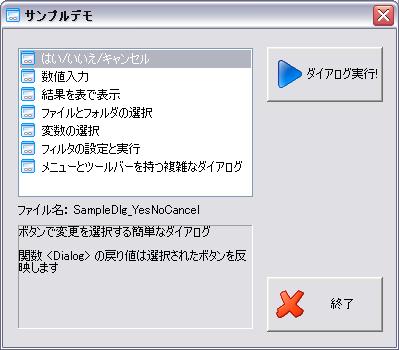
サンプルを実行するためには、リストから実行したいサンプルを選択して、”ダイアログ実行!”ボタンをクリックしてください。
注意
これらのサンプルは全てFAMOSダイアログ機能で作成されています。
サンプル: はい/いいえ/キャンセル

これらのボタンを押すと以下のようにクリックしたボタンをメッセージで表示します。

サンプル: 数値入力
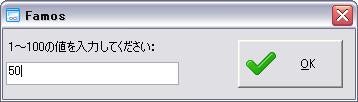
”OK”を押すと、入力した値をメッセージで表示します。

ここで、入力範囲外の値を入力した場合には以下のように警告が表示されます。このメッセージはプログラムを書かなくても自動で処理されます。

また、数値以外の値を入力した場合には以下のように警告が表示されます。このメッセージはプログラムを書かなくても自動で処理されます。

サンプル: 結果を表で表示
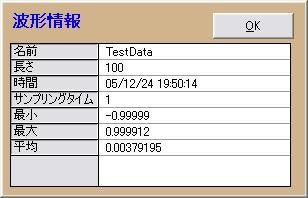
サンプル: ファイルとフォルダの選択
リストで表示したい項目を選択するとグラフが表示されます。
参照ボタンをクリックするとフォルダを変更することができます。
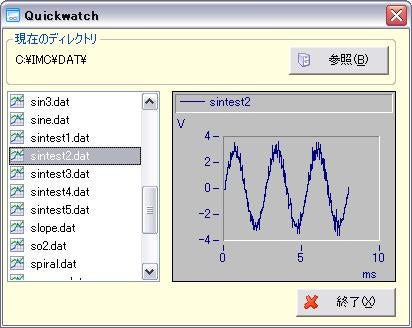
サンプル: 変数の選択
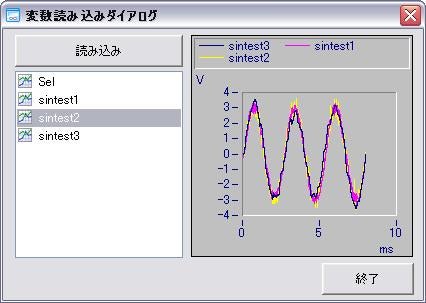
サンプル: フィルタの設定と実行
ダイアログを起動すると、ファイルを選択するためにダイアログが表示されます。データを選択して、”開く”ボタンを選択してください。

以下のダイアログが表示されます。パラメータを選択して、”フィルタ”ボタンをクリックしてください。
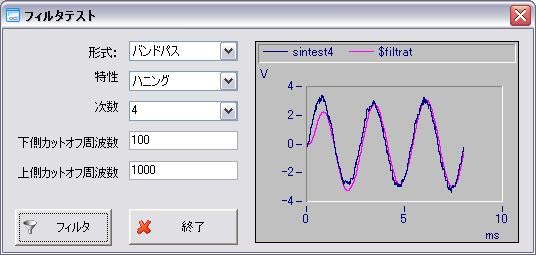
サンプル: メニューとツールバーを持つ複雑なダイアログ
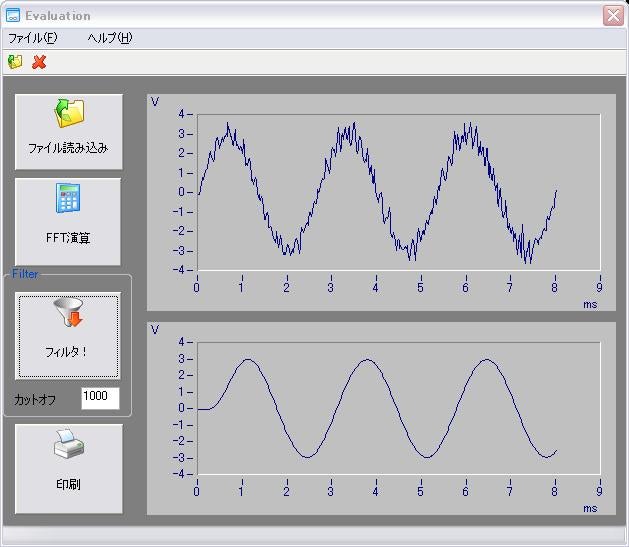
Qレポートジェネレータに波形を表示させると目盛間隔が変わってしまう
Q関数リストにCv関数が表示されない。
Qウォータフォール表示で軸の角度を変えるには?
Qデータを正常に読み込めません。
Qデフォルト色を変更することは可能ですか?
FAQ ID:x055
線の色はデフォルトで決められていて、ウインドウ毎に変更できるようになっていますが、起動し直したり、新しいウインドウを作るたびに変更しなければなりません。
デフォルトの色を変更する方法はあるのでしょうか?
可能です。
(V7以降) ホームタブ>ユーザ設定>一般を選択してください。次のダイアログが表示されます。 "グラフ"タブを選択してください。
(V6以前) メニュー"ユーザ/ユーザ設定"を選択してください。次のダイアログが表示されます。 "グラフ"タブを選択してください。
グラフ形式を選択して、"トレースカラー"で指定したい番号を色を選択します。
この設定は次回ウィンドウを作成するときから有効になります。
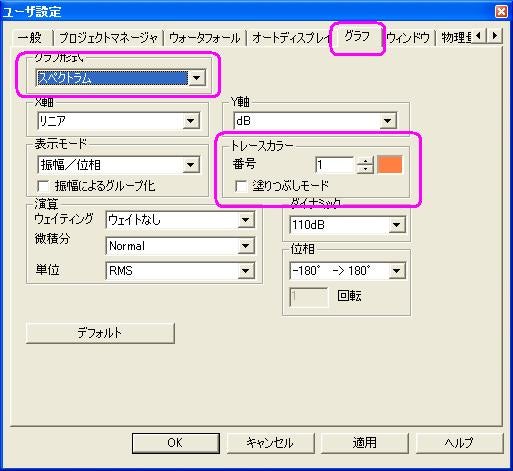
Q信号波形にA特性フィルタを適用して波形を記録したい(その3)
FAQ ID:x093
信号波形にOR30で積分してA特性フィルタを適用して、RMS値でその波形を記録できますか?
騒音計のLeq値等を求めるオプション”1/Nオクターブ”をご利用ください。(有償オプションです)
1. 入力を1/Nオクターブに接続してください。
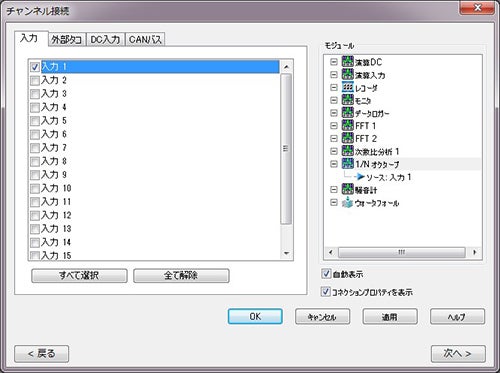
2. 1/Nオクターブプラグインの”CPBフィルタ>オーバオールウェイティング”を”Aウェイティング”に変更してください。これにより時間信号にA特性フィルタを適用します。

(V7以降は以下からも変更可能)
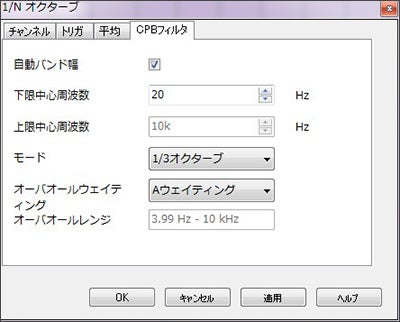
3. このデータを時系列で取得するためには、さらにウォーターウォールの設定をしてください。
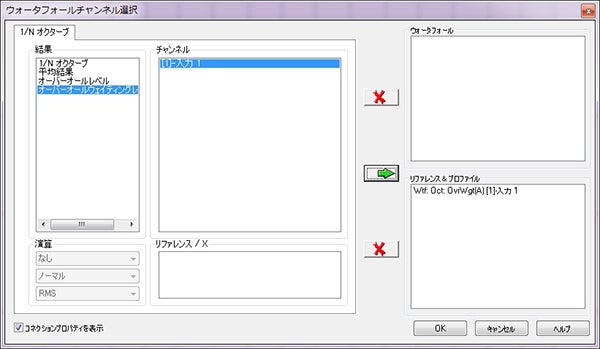
4. ウォーターフォールウィンドウを表示させれば、時系列データを表示させることもできます。
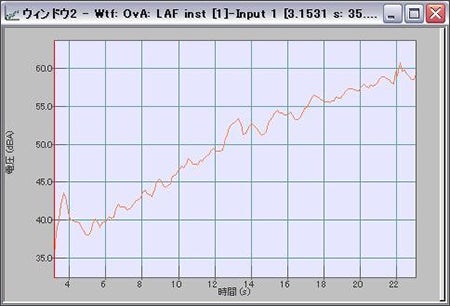
関連
QCh1-2間のクロス位相を表示させるためには
FAQ ID:x151
1. Ch1とCh2をFFT1に接続してください。
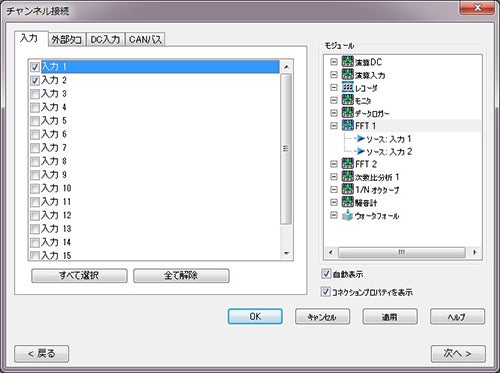
2. アナライザ設定ブラウザから”FFT1>FFTアナライザ>クロススペクトラム”を選択し、表示されたダイアログ(マトリクス)でクロス計算したい組み合わせの箇所にチェックを入れてください。

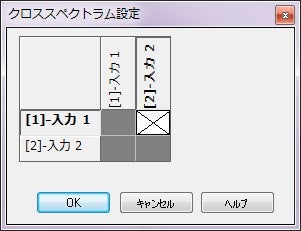
3. リボンタブから”表示/グラフ>ウィンドウ>追加・削除”を選択し、表示されたダイアログの”FFT1”タブから”平均クロススペクトラム”を選択して、ウィンドウを追加してください。”チャンネル”には位相を表示させたいチャンネルを、”リファレンス”には”チャンネル”の位相の基準となるチャンネルを選択してください。
選択したチャンネル間の、平均クロススペクトラムおよび位相のウィンドウが表示されます。
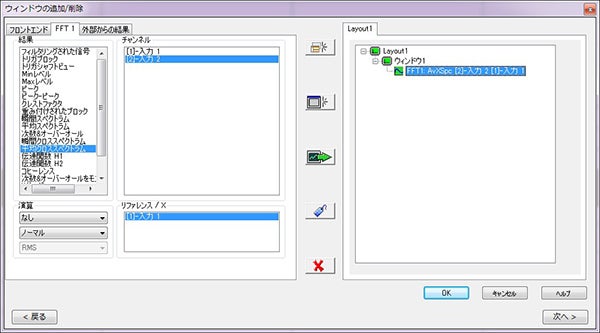
位相のみを表示させる場合は、ウィンドウ内の灰色の箇所で右クリックして”表示>並べて表示>位相”を選択してください。
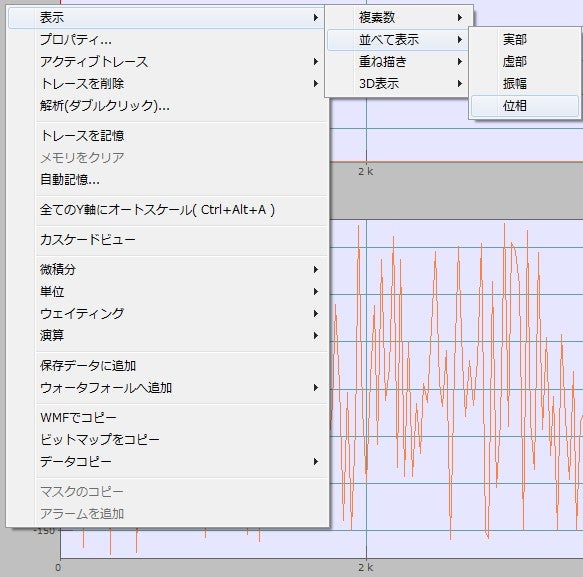
(補足) 以下の手順でもクロススペクトラムを設定できます。
1. 使用する入力チャンネルをFFT1に接続した後にリボンタブから”分析設定>FFT1> ”を選択し、表示されたダイアログで”FFTアナライザ”タブを選択して”マトリクス”をクリックしてください。
なおV11以降では、以下の手順でもバンドパワートラッキングをOnに設定できます。
1. 使用する入力チャンネルを有効にした後にNVGate画面左下の ボタンをクリックし、表示されたダイアログの左上の”FFT1”タブから結果”平均クロススペクトラム”を選択してください。”入力”に位相を表示させたいチャンネルを、 ”リファレンス”には”入力”の位相の基準となるチャンネルを選択して
ボタンをクリックし、表示されたダイアログの左上の”FFT1”タブから結果”平均クロススペクトラム”を選択してください。”入力”に位相を表示させたいチャンネルを、 ”リファレンス”には”入力”の位相の基準となるチャンネルを選択して をクリックしてください。
をクリックしてください。
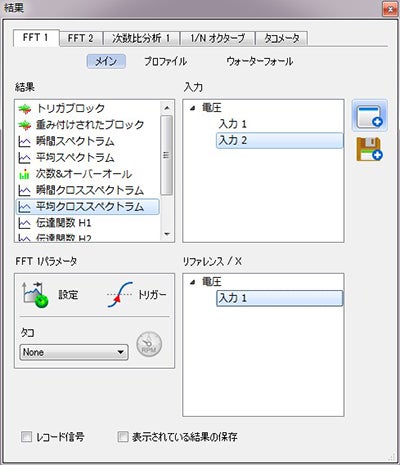
Q時系列ファイル(Signal)の拡大した波形を表示したい
FAQ ID:x072
(1) Signalの上で右クリックして"読み込みとプレビュー"を選択してください。
信号はプレーヤに読み込まれ、波形信号が表示されます。
(2) ズームされた信号ウインドウの表示
(V7以降) 表示/グラフタブ>ウインドウ>追加・削除を選択して、"プレビュー"タブの"ズームされた信号"を表示させてください。
(V6以前) メニュー"ウインドウ/追加・削除"を選択して、"プレビュー"タブの"ズームされた信号"を表示させてください。
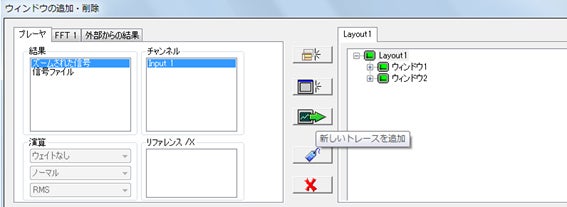
(1)で表示したウインドウの下部にスクロールバーが表示されますので、カーソルで指定した範囲だけが(2)に反映されます。

Qアナライザ設定のID番号の取得方法?
Q信号ファイルをテキスト出力したい
Q設定ファイルを確認してほしい
FAQ ID:x163
設定を行ったつもりですが、正しく結果を取得できません。設定ファイルを確認してもらえないでしょうか?
プロジェクトファイルをOROSサポート宛に送付してください。
プロジェクトの送付方法を以下に示します。
1. エクスプローラでプロジェクトフォルダを開いてください。
デフォルトでは以下となります。
C:\OROS\NVGate data\Projects
(Ver3以前の場合、もしくはVer3以前からアップデートした場合)
C:\Program Files\OROS\OR3X\Default base
2. この中にいくつかのフォルダがあります。 このフォルダがプロジェクトを意味します。
対象のプロジェクトを送付してください。
【注意1】
恐らく、プロジェクト内には解析結果などが格納されていると思います。このためファイル容量が大きくて送付できない場合があります。
この場合、以下の手順に従い、データを削除して送付してください。
- プロジェクトのコピーを作成
- コピーしたプロジェクトが"AAA"の場合、以下のフォルダのみ残してデータを削除してください。
AAA
AAA.prj (ファイル)
Temporary signal directory (フォルダ)
Workbook (フォルダ)
【注意2】
ポスト解析モードでは解析を行うSignalファイルが必要になります。上記に加え、プロジェクトで使用しているメジャーフォルダも送付願います。
【注意3】
送付頂く際にはプロジェクトごと圧縮して送付してください。